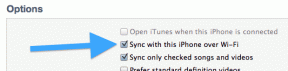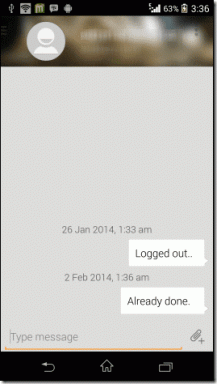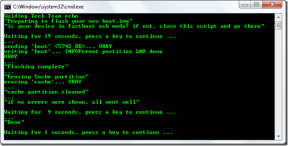Cara Menggunakan Mode Daya Rendah di Mac
Bermacam Macam / / April 03, 2023
Meskipun MacBook dikenal dengan daya tahan baterai yang unggul, terkadang Anda perlu menggunakan Mode Daya Rendah untuk memperpanjang masa pakai baterai. Mirip dengan iPhone dan iPad, Mac memiliki add-on untuk meningkatkan waktu layar. Inilah cara Anda dapat menggunakan Mode Daya Rendah di Mac.

Mode Daya Rendah adalah fitur penting bagi pengguna Mac. Anda juga dapat menggunakan aplikasi pihak ketiga untuk meningkatkan kesehatan baterai MacBook Anda. Kami akan mulai dengan opsi default dan beralih ke trik lain untuk menggunakan baterai MacBook Anda secara efisien.
Apa itu Mode Daya Rendah di Mac
Seperti namanya, Mode Daya Rendah membantu memperpanjang masa pakai baterai MacBook Anda. Fungsi ini mengurangi penggunaan energi untuk meningkatkan masa pakai baterai dan beroperasi dengan lebih tenang. Anda tidak perlu berkeringat saat baterai MacBook Anda mencapai di bawah 20%. Anda dapat dengan mudah mengaktifkan Mode Daya Rendah dan terus bekerja tanpa perlu mencari adaptor daya.
Cara Mengaktifkan Mode Daya Rendah di Mac
Apple sepenuhnya mendesain ulang Preferensi Sistem sebagai menu Pengaturan Sistem baru dengan pembaruan macOS Ventura. Anda dapat menemukan Mode Daya Rendah di bawah menu Baterai.
Langkah 1: Klik ikon Apple di pojok kiri atas bilah menu.
Langkah 2: Buka Pengaturan Sistem.

Langkah 3: Pilih Baterai dari sidebar kiri.

Langkah 4: Perluas menu Mode Daya Rendah dan pilih salah satu opsi berikut.

Selalu: Itu membuat Mode Daya Rendah diaktifkan sepanjang waktu. Kami tidak menyarankan menggunakan opsi ini. Jika Anda berencana untuk mengedit video, foto beresolusi tinggi, atau pembuatan konten apa pun, Anda akan melihat gangguan kinerja dan waktu ekspor yang tinggi di MacBook Anda.
Hanya dengan Baterai: Segera setelah Anda melepas adaptor daya dan mulai menggunakan MacBook dengan baterai, macOS akan mengaktifkan Mode Daya Rendah.
Hanya di Adaptor Daya: Opsi ini akan mengaktifkan Mode Daya Rendah saat Anda menyambungkan MacBook ke sumber daya. Anda tidak akan merasa terbantu kecuali jika Anda menggunakan pengisi daya dengan watt rendah untuk memeras MacBook Anda.
Langkah 5: Pilih opsi yang relevan dan gunakan Mode Daya Rendah di Mac.
Nonaktifkan Bangunkan untuk Akses Jaringan
Sebagian besar pengguna MacBook membiarkan perangkat mereka dalam mode tidur, sehingga siap digunakan saat bepergian. Saat tidur, Mac Anda dapat menggunakan internet untuk berbagai app, seperti iMessage, WhatsApp, Slack, Teams, dan pembaruan iCloud lainnya.
Jika Anda sering menerima pesan di aplikasi semacam itu, ini dapat menguras baterai MacBook Anda. Anda harus menonaktifkan perilaku tersebut menggunakan langkah-langkah di bawah ini.
Langkah 1: Klik ikon Apple di pojok kiri atas bilah menu dan pilih Pengaturan Sistem dari menu.

Langkah 2: Pilih Baterai dari sidebar kiri.

Langkah 3: Pilih Opsi dari sudut kanan bawah.

Langkah 4: Pilih menu di samping 'Bangun untuk akses jaringan' dan klik Jangan pernah.

Aktifkan Optimalkan Streaming Video Saat Menggunakan Baterai
Saat Anda mengaktifkan 'Optimalkan streaming video' di Mac, sistem menonaktifkan HDR (Jangkauan Dinamis Tinggi) selama streaming video dan memuatnya dalam format SDR (System Dynamic Range) untuk menghemat baterai. SDR menggunakan lebih sedikit energi dibandingkan dengan format HDR. Inilah cara Anda dapat menggunakannya.
Langkah 1: Klik ikon Apple di pojok kiri atas bilah menu dan pilih Pengaturan Sistem dari menu.

Langkah 2: Pilih Baterai dari sidebar kiri.

Langkah 3: Klik Opsi.

Langkah 4: Nyalakan sakelar di sebelah opsi 'Optimalkan streaming video saat menggunakan baterai'.

Periksa Kondisi Baterai dan Kapasitas Maksimal
Apakah Anda masih melihat pengurasan baterai yang tidak normal pada MacBook Anda bahkan setelah menggunakan semua trik hemat baterai di atas? Anda perlu memeriksa kesehatan dan kapasitas maksimum baterai MacBook Anda.
Langkah 1: Klik ikon Apple di pojok kiri atas bilah menu dan pilih Pengaturan Sistem dari menu.

Langkah 2: Pilih Baterai dari bilah sisi kiri dan pilih ikon info 'i' dari panel kanan.
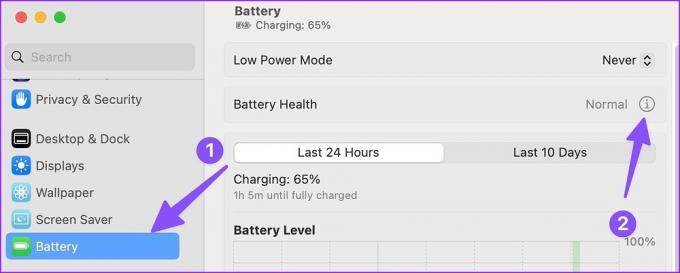
Langkah 3: Periksa kondisi baterai dan kapasitas maksimum dari menu berikut.

Aktifkan Pengisian Baterai yang Dioptimalkan
penawaran macOS 'Pengisian Baterai yang Dioptimalkan' untuk meningkatkan kesehatan baterai MacBook Anda. Fungsi menangguhkan pengisian daya di MacBook Anda sebesar 80% untuk mengurangi siklus pengisian daya. macOS belajar dari kebiasaan Anda dan hanya mengubah laptop Anda menjadi 100% jika diperlukan. Ini adalah fitur yang harus dimiliki seseorang yang mencolokkan MacBook mereka ke layar eksternal setiap saat. Inilah cara Anda dapat menggunakannya.
Langkah 1: Klik ikon Apple di pojok kiri atas bilah menu dan pilih Pengaturan Sistem dari menu.

Langkah 2: Pilih Baterai dari sidebar kiri dan pilih ikon 'i' dari panel kanan.
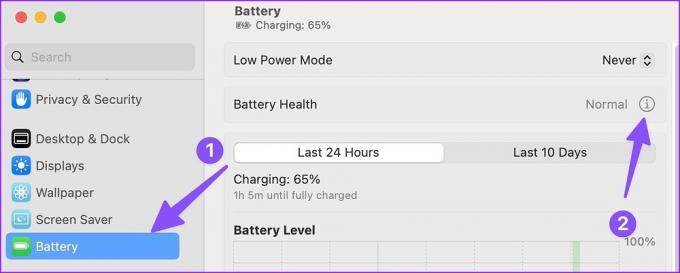
Langkah 3: Nyalakan sakelar di sebelah opsi 'Pengisian Baterai yang Dioptimalkan'.

Gunakan Aplikasi Pihak Ketiga
Jika Anda tidak ingin menggunakan fungsi 'Pengisian Baterai yang Dioptimalkan' default, Anda selalu dapat menggunakan aplikasi pihak ketiga seperti AlDente untuk menangguhkan pengisian daya. Itu salah satu aplikasi Mac terbaik untuk meningkatkan kesehatan baterai.

Unduh AlDente di Mac
Dapatkan yang Terbaik dari Baterai MacBook Anda
Sayangnya, tidak ada cara untuk mengaktifkan 'Mode Daya Rendah' secara otomatis saat baterai MacBook Anda berada di bawah persentase tertentu. Kami berharap Apple mengatasinya di pembaruan macOS mendatang.
Terakhir diperbarui pada 28 Desember 2022
Artikel di atas mungkin berisi tautan afiliasi yang membantu mendukung Teknologi Pemandu. Namun, itu tidak mempengaruhi integritas editorial kami. Konten tetap berisi dan otentik.
TAHUKAH KAMU
Garmin, pembuat periferal GPS populer, didirikan pada Oktober 1989.
Ditulis oleh
Parth Syah
Parth sebelumnya bekerja di EOTO.tech meliput berita teknologi. Dia saat ini menjadi pekerja lepas di Guiding Tech menulis tentang perbandingan aplikasi, tutorial, tip dan trik perangkat lunak, dan mendalami platform iOS, Android, macOS, dan Windows.